У попередніх нарисах говорилося про штатних інструментах для настройки дистрибутива Mint і його середовища Cinnamon. Щоб закінчити з цією тему, скажу кілька слів про інструменти конфігурації не те щоб позаштатних, але безпосередньо ні до дистрибутива, ні до середовища не прив'язаних. І до яких доводиться звертатися не так вже й часто.
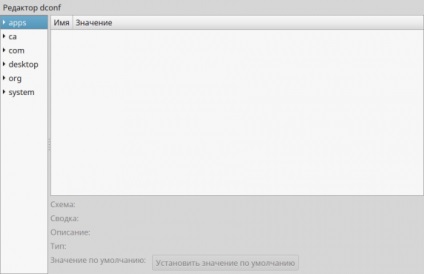
Кожен пункт у фреймі зліва розгортається каскадом вкладених пунктиків і подпунктіков, ім'я яким далеко перевищує легіон. І описувати які я не буду. А дам пару практичних рецептів для включення деяких опцій, недоступних через Системні настройки середовища Cinnamon.
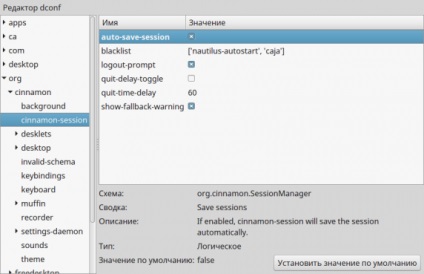
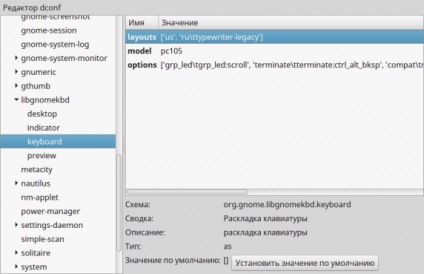
Як заповнити - описувати не буду, тому що через модуль Клавіатура в Системних настройках це зробити простіше. А ось якщо пройти за схемою org.gnome.libgnomekbd.desktop. то можна включити ключ load-exta-items:
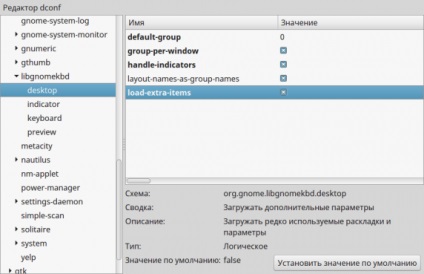
Це забезпечить завантаження рідко використовуваних розкладок клавіатури. Зокрема, для російської розкладки виявляться доступними додаткові варіанти - ті, що пиведени курсивом:
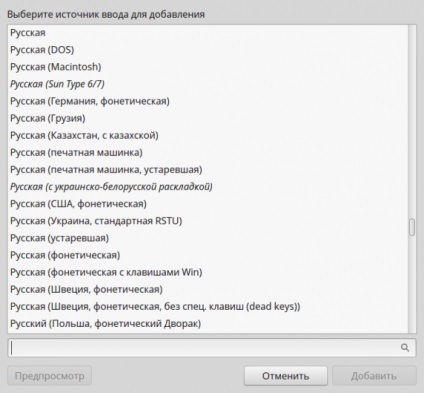
У російськомовному оточенні цей ключ практичного значення не має, але для будь-яких інших народи - може стати в нагоді. Наприклад, для програмування на APL:
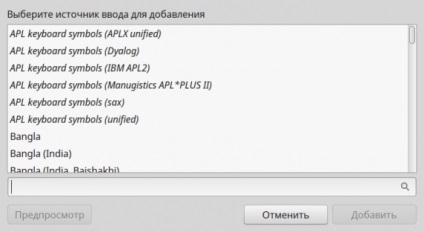
Mint і консоль
Все, що було сказано про конфігуруванні Mint в попередніх нарисах, відносилося до налаштувань графічних середовищ, навіть конкретно одній представниці їх - Cinnamon. Але ж в Linux'е є ще й «текстовий» режим, тобто консоль. «Текстовий» в лапках - тому що, звичайно, чисто текстової консолі нині не знайти, напевно, ні в одному дистрибутиві, всюди frame buffer - але вже така традиція.
виводяться справжні російські літери, а не квадратики або кракозябри.
Повторюю, навряд чи хто буде складати в консолі багатотомні романи російською мовою - в основному в текстовому режимі доводиться завантажуватися при всякого роду збої. Але іноді доводиться. Аварійні роботи теж краще виконувати в комфортною і приємною для очей обстановці. Та й взагалі, як казав штабс-капітан Мишлаєвський, в казармі повинен бути порядок, А текстова консоль більшості сучасних дистрибутивів від порядку далека.
До честі Mint треба сказати, що цей дистрибутив належить якраз до тих рідкісних, у яких консоль русифікована «іскаропкі». Російські літери тут і правильно виводяться, і правильно вводяться. Причому вводяться в тому самому варіанті російської розкладки клавіатури, який був заданий при інсталяції системи, і перемикач розкладок (по комбінації Alt + Shift) виявляється таким же, як в графічному режимі. Загалом, виявляється, що докласти руки до улучшательству є де. Бо у применителей все повинно бути прекрасно - в тому числі і консоль.
Особливо дратує відсутність підтримки миші - без неї робота в консолі, навіть аварійно-рятувальна, стає болісним. Бо миша в консолі - Пристрій не вказівний-яке позиціонує, а копіювально-вставляти. Досить виділити мишею фрагмент екрану, як він потрапляє в екранний буфер, звідки може бути вставлений в будь-яке місце, в тому числі і в іншу віртуальну консоль, клацанням середньої кнопки миші. Функція, незамінна при правці конфігов - але ж аварійно-рятувальні роботи зазвичай до неї і зводяться.
Поясню (як не дивно, нині це треба пояснювати), що на сучасних Колесова мишах роль середньої кнопки майже завжди виконує це саме коліщатко. А на ноутбучних тачпадах той же ефект досягається одночасним натисканням обох кнопок. Правда, що робити на вхідних в моду ноутбуках з однокнопочні тачпадом - не знаю; хіба що, не купувати їх.
З поставлених завдань по улучшательству консолі найпростіше вирішується першочергове - включення служби консольної миші, сиріч gpm. Для цього потрібно, як це не парадоксально, встановити пакет gpm:
Якщо зробити це, перебуваючи в чистій консолі (а перключіться в будь-яку з них можна по комбінації клавіш Control + Alt + F #. # - від 1 до 6; повернення в графічний сеанс - Alt + F8), то негайно після завершення установки можна буде побачити курсор миші у вигляді прямоугольнички. І тепер, по крайней мере, не доведеться при всяких ремонтно-відновлювальних роботах вводити багато зайвих символів - в розпорядженні применителей описаний вище «мишачий» буфер.
Наступне завдання на черзі - встановлення удобочитаем екранного шрифту. Простіше за все вона вирішується утилітою dpkg-reconfigure. Викликана в такому вигляді
вона запустить псевдографічні програму, налаштування екранних шрифтів для консолі. Яка спочатку попросить вибрати кодування:
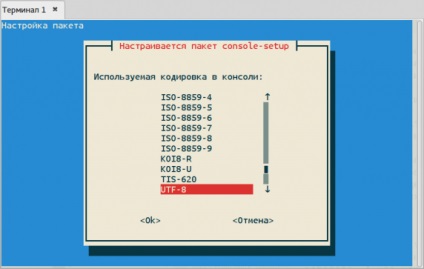
Потім запитає про використовувану таблиці символів:
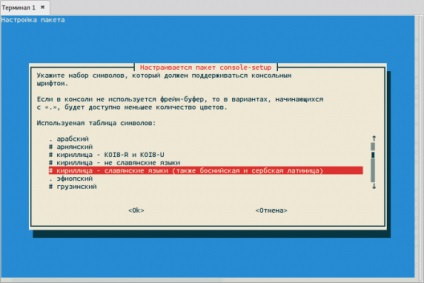
Потім послідує пропозиція вибрати шрифт:
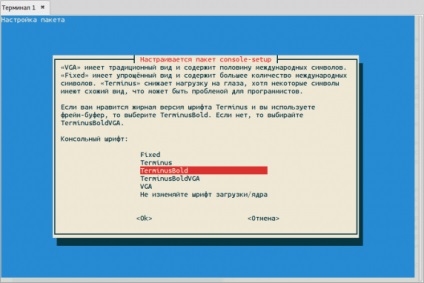
Далі буде проведений маленький лікнеп про консольних шрифтах і умовах їх використання:
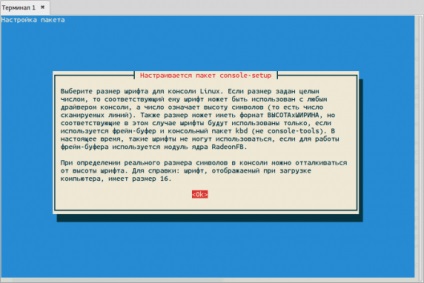
Не раджу їм нехтувати - після цього легше зробити усвідомлений вибір матриці шрифту (друкарські терміни до консольних шрифтів неспроможні):
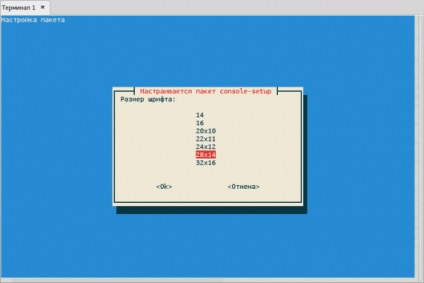
Після цього відбувається вихід з інтерфейсу утиліти, і все замовлене втілюється в дійсність. Процес цей пов'язаний з регенерацією initrd. так що його результат можна буде побачити тільки після рестарту - з яким, втім, не обов'язково поспішати.
Третє завдання дуже важлива для мене - але можливо, що більшості применителей вирішувати її не доведеться. Я використовую поєднання варіанту Typewriter Legacy для кириличної розкладки і CapsLock в якості перемикача латиниця / кирилиця. Колись ця була стандартна комбінація (саме такою була перша російська розкладка для UNIX-косол, створена Андрієм Черновим aka ache), але нині сприймається як екзотика. І її «спаровування» для консолі Linux вимагає деяких зусиль. Зокрема, в більшості дистрибутивів мені доводилося вдаватися до розкладці, виготовленої власноруч.
А ось в Mint ці зусилля мінімальні. Я мав не один раз привід радісно повідомити, що обрана при установці розкладка клавіатури і один з її варіантів (серед яких є і Typewriter Legacy) успадковується не тільки іксами, але і консоллю встановленої системи. Правда, з перемиканням розкладок по Alt + Shift. породженим якимось розумником в надрах Microsoft'а разом з розкладкою winkeys (також однією з найбільш незручних, яку тільки можна придумати).
Однак завдання зі зміною перемикача вирішується дуже просто: достатньо відредагувати файл / etc / default / keyboard. Він практично точно збігається з клавіатурній секцією старого /etc/X11/xorg.conf або сучасного /etc/X11/xorg.conf.d/10-keymap.conf. і за замовчуванням виглядає так:
GRUB2: відновлення завантажувача
На закінчення всієї «конфигурационной солянки» - пара слів про завантажувач GRUB2. Матеріалів в Мережі на цю тему неміряно (одним з найкорисніших мені представляється ось цей), і переказувати їх я не маю наміру. А зупинюся тільки на відновленні завантажувача в разі його псування з яких-небудь причин.
Є кілька методів відновлення GRUB2, я опишу той, який я вважаю найпростішим.
Для початку треба мати Live-носій Mint в будь-якому вигляді - DVD-, флешки, SD-карти, якою поміщається куди слід. При рестарт машини, зазвичай в момент появи логотипу виробника, потрібно встигнути натиснути клавішу швидкого вибору завантажувального пристрою - для сучасних ASUS'овскіх «матерів» це F8. для ASRock'овскіх - F11. для інших - см. документацію. І в меню вибрати потрібний пункт, він зазвичай називається явним чином. Відбувається завантаження Live-середовища, якась в нашому випадку представлена Mint з Cinnamon-оточенням.
Припустимо для визначеності, що цей пристрій / dev / sda. Тепер кореневий розділ монтується в файлову систему Live-середовища. Прще всього зробити це через Nemo - в його бічній панелі, в секції Носії, відображаються всі присутні в машині носії пам'яті. І досить вибрати пункт Приєднати контекстного меню або просто «левоклікнуть» на відповідному імені. Тепер головне - визначити точку монтування. В Mint (як і у всіх Ubuntu'ідах) тимчасово смотірованние пристрої потрапляють в каталог / media / username. пристрою з міткою - в підкаталог з її ім'ям, без оной - в підкаталог з універсальним ідентифікатором пристрою (UID), це півметрова зубодробильна послідовність літер і цифр.
А ось тепер - власне відновлення завантажувача. Воно виконується однією командою:
На цьому справа відновлення завантажувача закінчено - можна перезавантажуватися в нормальному режимі.